Как настроить Смар ТВ? — один из самых часто задаваемых вопросов владельцев «умных» телевизоров Самсунг.
Как пользоваться Smart TV
Благодаря функции, на телевизоре Samsung Smart TV доступны новые возможности: интернет, онлайн игры, интерактивные приложения, программы, развлекательные порталы. Подробнее узнать о том, как пользоваться опцией, можно узнать из прилагаемой инструкции.
Для работы Smart TV обязательно подключение к интернету, можно выбрать наиболее удобный для себя вариант.
- Кабель маршрутизатора.
- Роутер Wi – Fi.
- Технологии WPS, Plug Access.
Подключение при помощи кабеля
Это самый легкий вариант подключения телевизоров самсунг смарт тв. Если маршрутизатор имеет настройку DHCP, то единственное, что нужно сделать – внедрить кабель в предназначенный Lan – порт, который находится на обратной стороне панели.
Если нет, то необходимо выполнить следующую операцию:
- подсоединить соединяющий кабель к порту;
- выбрать раздел «НАСТРОЙКА СЕТИ» ↦«Кабель» ↦ Ввести IP – адрес (зависит от настроек роутера), маска подсети, шлюз (обычное значение 192. 168. 1.1, но рекомендуется проверить настройки роутера), сервер DNS имеет значение (8.8.8.8);
- По завершении регистрации всех параметров нужно нажать клавишу «ОК».
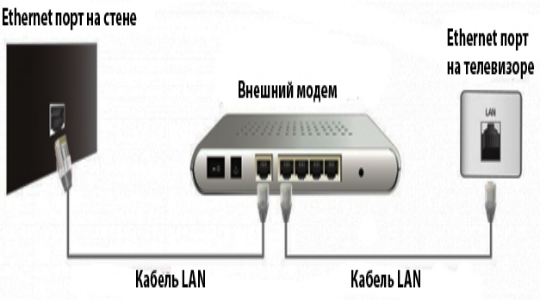
Настройка ForkPlayer для Samsung серии K
Подключение Wi – Fi
Если модель ЖК — экрана не имеет встроенный передатчик, то потребуется купить роутер и подключить его к USB – разъему.
- Раздел меню, выбрать вкладку «Настройка сети» ↦ «Беспроводная».
- В появившемся перечне разрешенных Wi – Fi соединений выбрать нужную сеть. Если она скрыта, нужно ручным методом ввести идентификатор. После чего вводится пароль.
- Обычно Wi – Fi уже настроен по параметрам DNSP, поэтому после введения пароля, остальные настройки выполнятся автоматизировано.
- Затем нужно нажать «Ок», настройка Smart TV завершена.
Подключение при помощи WPS и Plug Access является разработкой корпорации Самсунг, поэтому её поддерживает не все оборудование. Необходимо уточнять информацию о наличии функции.- В роутер нужно вставить флешку.
- После того, как начнет мигать световой индикатор, вытащить USB – накопитель и вставить его в порт телевизора.
- Если настройка Smart произошла успешно, извлечь флешку.
Как настроить IPTV на Samsung
Благодаря IPTV пользователь может смотреть большое количество разножанровых каналов. Самым простым вариантом использования IPTV является скачивание специального приложения, в остальных методах установки нужно использовать дополнительное оборудование (приставки).
Такой способ подходит только к моделям, выпускаемым с 2010 года, а также телевизор должен относиться к 5 или 6 серии.
Для просмотра телевидения с помощью IPTV необходимо:
- Скачать программу nStreamLmod.
- Нажать на пульте клавишу «Вход в Smart Hub».
- Затем клавишу «А».
- Перейти во вкладку «Создать учетную запись». Нужно вести пароль и логин. Пароль 123456, а логин develop.
- После ввода данных нажать «Создать учетную запись».
- Снова ввести пароль и логин.
- Нажать клавишу «Tools» и выбрать раздел «Настройки».
- В появившемся списке команд выбрать «Разработка».
- Указать адрес IP сервера. Это необходимо для установки IPTV на телевизорах Смарт ТВ Самсунг. Действие выполняется в разделе «Настройка IP адреса».
- После нужно нажать «Синхронизация приложений.
- Нажать «Энтер».
- Найти программу nStreamLmod и запустить её.
- В графе «Playlist URL 1» ввести нужный адрес.
После проведения всех действий пользователю будут доступны каналы для просмотра. Это вся информация о том, как настроить смарт ТВ на телевизорах производителя Самсунг.
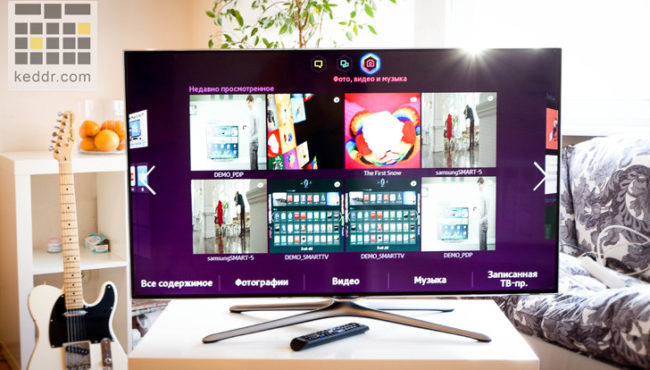
Настройка каналов на телевизоре Samsung 6 серии
Для этого необходимо зайти во вкладку «МЕНЮ», выбрать категорию НАСТРОЙКА/ПОИСК каналов. Выбрать тип подключения и подходящий способ поиска (автоматический).
После правильно выполненной настройки появятся все каналы. Все каналы нужно можно пронумеровать в удобном для пользователя порядке. Родителям малолетних детей рекомендуется проверить автоматически настроенный список на наличие каналов для взрослых.
Телевизор Samsung сам включается и выключается
Многие пользователи часто сталкиваются проблемой, когда уже настроенный телевизор автоматически сам включается и выключается. Причин такой неисправности несколько:
- Устарела прошивка, необходимо устанавливать новую.
- В настройках панели установлена программа, которая дает команду включения/отключения, через определенный временной период.
- Отключаться экран может вследствие неправильной настройки оборудования или поломки.
- Скачки напряжения также могут быть причиной неполадки, плохой контакт.
- Плохо закреплена розетка.
Источник: televopros.ru
Как настроить смарт ТВ

«Умный», или смарт-телевизор позволяет смотреть обычные цифровые и аналоговые каналы, включать internet-телевидение, работать с приложениями для обмена сообщениями, клиентами социальных сетей. Подключение smart tv к интернету можно провести самостоятельно, следуя приведённой ниже инструкции. Не получается? Мастера «Службы добрых дел» дадут вам дистанционную консультацию или окажут помощь на дому. А пока — несколько слов о включении и настройке смарт-ТВ.
Подключение Smart TV
Для работы функции Smart TV на телевизоре или приставке необходимо постоянное стабильное соединение с интернетом. Обеспечить его можно двумя основными способами:
- Проводным (LAN).
- Беспроводным (Wi-Fi).
В первом случае вам нужно подсоединить отдельный кабель к разветвителю. Вместо этого можете напрямую включить провод, заведённый провайдером — если собираетесь пользоваться интернетом только на ТВ. Подключите кабель к порту телевизора, расположенному на боковой или задней панели. Соединение будет установлено автоматически.

Расскажем, как подключить интернет на телевизоре при помощи беспроводной сети. Для этого способа понадобится работающий настроенный роутер. Модуль приёма данных по умолчанию установлен в новых моделях Samsung, LG и других производителей. Если его нет, необходимо купить специальный адаптер.
Чтобы установить интернет-соединение:
- Убедитесь, что маршрутизатор включён.
- В меню телевизора найдите раздел «Сеть».

- Выберите пункт «Настройка сети» и запустите сканирование.
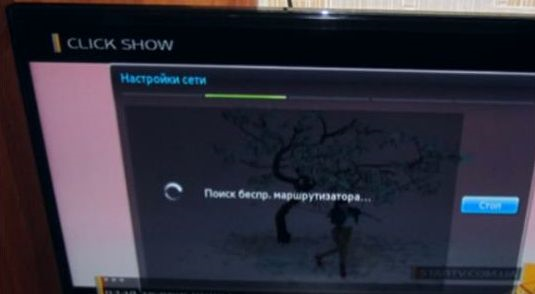
- Подключитесь к домашнему вай-фаю, введя в окошке код доступа.
Можете использовать опцию роутера WPS — тогда вводить пароль не потребуется.
Настройка смарт телевизоров Samsung
После установки соединения с интернетом можно переходить к настройке smart-функций. На примере Samsung процесс выглядит так.
На первом этапе вы находите на пульте разноцветную кнопку, открывающую меню Smart Hub.

Пробуете запустить любое из представленных в списке приложений. Если оно открывается, подключение есть, и можно переходить к выбору каналов и списков воспроизведения.
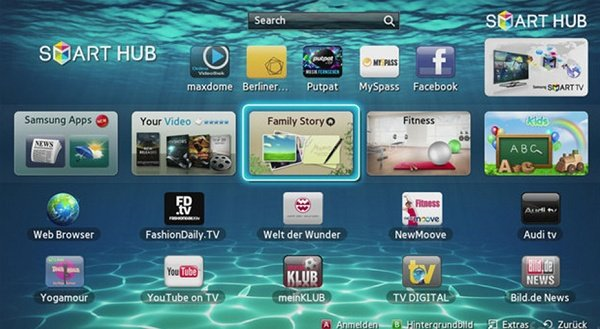
Полная настройка смарт телевизора включает выбор каналов и списков воспроизведения, регистрацию в онлайн-кинотеатрах, медиатеках. Всё это можно сделать при помощи фирменных приложений Samsung. Мастера «Службы добрых дел» помогут вам справиться с задачей быстрее — и начать наслаждаться просмотром уже через несколько минут после подсоединения к интернету.
Смарт телевизоры LG
«Умные» устройства этого производителя позволяют пользоваться возможностями Smart TV после регистрации в системе. Не зарегистрировав аккаунт, вы не сможете запускать встроенные приложения, устанавливать новые, настраивать каналы и плейлисты, оформлять подписки на любимые онлайн-передачи.
Расскажем, как настроить смарт тв на устройствах LG:
- Вы открываете основное меню телевизора и выбираете кнопку для входа в учётную запись.
- При первом запуске — проходите обязательную процедуру регистрации. Для этого создаёте аккаунт, придумываете логин и пароль, указываете свой адрес электронной почты.
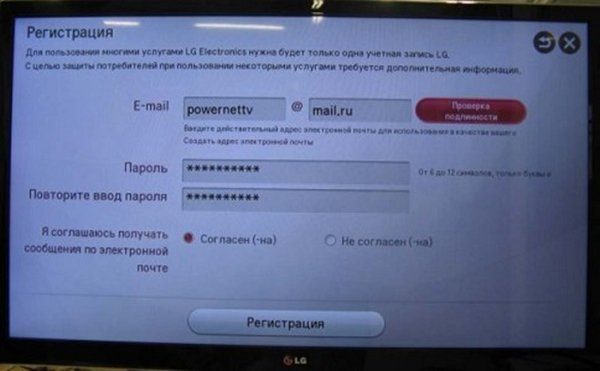
- После подтверждения регистрации вы сможете входить в профиль на любом другом «умном» устройстве LG, вводя данные учётной записи.
- Чтобы проверить наличие соединения, открываете магазин приложений и запускаете любое. Если программа работает, вы смогли подключить ТВ к интернету.
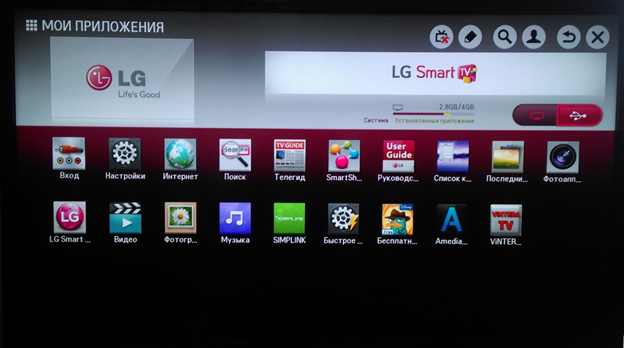
Теперь остаётся установить каналы, плей-листы, оформить подписки в онлайн-кинотеатрах. Думаете, что это сложно? Обратитесь в «Службу добрых дел» — наши мастера справятся с задачей за несколько минут!
Решение проблем с «умным» телевизором
Рассказ, как подключить smart tv, завершим описанием способа исправления ошибки подключения к интернету. На каждом «умном» устройстве детали процесса будут отличаться — обратитесь в «Службу добрых дел» за онлайн-консультацией или вызовите мастера на помощь.
В целом процесс исправления ошибки выглядит так:
- Вы переходите в главное меню и открываете пункт «Настройки сети», размещённый по вкладке «Сеть».

- Соглашаетесь с предложением автоматически отыскать и исправить проблемы, нажимая «Пуск».
- При удачном завершении сканирования закрываете окошко и наслаждаетесь просмотром каналов. Если ничего не получилось, открываете пункт «Состояние сети».
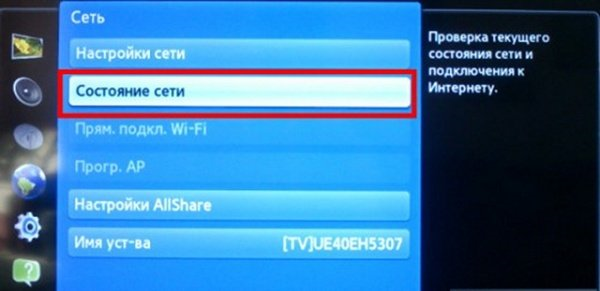
- Выбираете заголовок «Настройки IP» и задаёте автоматический поиск адреса.

- Не помог и этот способ? Тогда введите правильный IP вручную, выбрав одноимённый вариант.

Посмотреть «правильный» IP, который будет использован для подключения телевизора, вы можете на компьютере или ноутбуке, в «Панели управления» («Сведения о сетевом подключении»). После исправления ошибки снова попытайтесь запустить любое встроенное приложение.
Заключение
Как видите, настройка смарт-ТВ — достаточно долгий и сложный процесс. Чтобы не тратить времени на изучение инструкций и поиск возможных неполадок, обратитесь в «Службу добрых дел» — наши мастера оказывают выездную помощь в Москве и Санкт-Петербурге. Чтобы оформить заявку, позвоните консультанту или напишите в чате на сайте. Мы выполним сложные настройки за вас — а вы будете получать удовольствие от стабильно работающего smart-телевизора!
Источник: sddhelp.ru
Как настроить Smart TV на телевизорах Samsung?
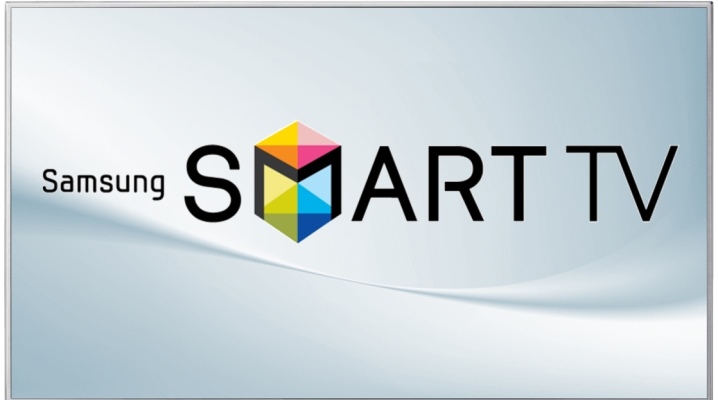
Умное телевидение – это современная технология, позволяющая в полной мере использовать интернет и интерактивные сервисы на телевизорах и специальных приставках. Благодаря подключению к сети интернет, можно просматривать видео-контент из популярных социальных сетей, фильмы, музыку. Smart TV Samsung может с легкостью заменить компьютер по части развлечений. На такой телевизор можно устанавливать множество приложений и даже игр.
Как подключить через кабель?
Проводное подключение Smart TV на телевизорах Samsung нельзя назвать очень удобным из-за необходимости тянуть провод и как-то его «маскировать» в интерьере. Именно по этой причине большинство телевизоров Samsung оснащены Wi-Fi модулем, однако, наиболее высокую скорость передачи данных может обеспечить только проводное подключение к интернету.
Если есть возможность подвести к TV LAN кабель, то это позволит просматривать фильмы и другие медиа в самом высоком качестве без задержек и лагов.
Также можно просматривать передачи в записи с домашнего роутера и использовать по максимуму торрент-ресурсы.
В современных телевизорах после подключения кабеля нет необходимости настраивать тип подключения, это происходит автоматически. В телевизорах Samsung Smart TV 2012 года выпуска и старше придется настроить тип подключения вручную следующим образом: «Сети» – «Настройка сети» – «Тип сети» – «Кабель». После удачного подключения нужно нажать кнопку OK – и можно начинать пользоваться умным телевидением.
Чтобы подключить телевизор к сети, необходимо соединить его с кабелем, идущим из маршрутизатора. Такой тип подключения оптимален, чем LAN кабель, напрямую идущий к TV.
Все дело в том, что некоторые провайдеры могут использовать другой тип подключения, и он не всегда может быть совместим со Smart TV. Поэтому, если маршрутизатора нет, то его желательно приобрести.
Подключение через Wi-Fi
Основное преимущество беспроводного подключения телевизора Samsung – отсутствие проводов. Однако качество сигнала может иногда теряться, например, из-за нестабильного подключения или помех, в том числе стен и громоздких предметов интерьера, разделяющих роутер и телевизор. В большинство телевизоров Wi-Fi модуль уже встроен производителем. Но если его нет, то можно дополнительно приобрести адаптер Samsung-WIS12ABGNX и подключить его в USB разъем устройства.
Прежде чем приступать к подключению телевизора Samsung к интернету, следует проверить и при необходимости поменять настройки получения IP b DNS адресов. Это можно сделать следующим образом: «Сеть» – «Состояние сети» – «Настроить IP» – «Получать автоматически». Далее можно включить роутер и проверить, чтобы Wi-Fi сеть стабильно раздавала интернет.
Для подключения Smart TV снова заходим в меню «Настройки сети» и нажимаем кнопку «Пуск». После поиска устройство покажет список доступных подключений, можно будет выбрать свою домашнюю сеть. Далее нужно будет ввести ключ безопасности (пароль от Wi-Fi сети). На этом настройка подключения к интернету заканчивается – можно приступать к использованию всех возможностей, которые дает Smart TV.
Как пользоваться?
Самые продвинутые модели Samsung Smart TV по праву считаются одними из лучших представителей поколения умных телевизоров. Это возможно не только благодаря высокому качеству видео и аудио, но и очень простому, интуитивному интерфейсу, в котором сможет разобраться даже человек, очень далекий от современных высоких технологий. Встроенный браузер позволяет использовать TV в качестве полноценной замены компьютеру, по части поиска статей, видео-, фото- и аудиоматериалов. Все телевизоры комплектуются удобным пультом, где есть кнопки вызова Smart TV (разноцветный куб).
После подключения телевизора к сети можно приступить к его прямому использованию и установить:
- интересующие программы и приложения;
- виджеты для удобства и быстроты использования цифровых возможностей.
Умные телевизоры марки Samsung имеют массу полезных и уникальных функций, что и делает их лидерами продаж в своем сегменте. Найти все интересующие приложения можно через Samsung Apps. Наибольшей популярностью среди пользователей пользуются сервисы для просмотра фильмов и сериалов: Megogo, Zoomby, YouTube, Vimeo, IVI. Приложение само будет подсказывать популярные и классические версии, высвечивая их в рекомендациях.
Для игровых приложений с целью более удобного использования можно дополнить свой TV беспроводными клавиатурой и мышью, которые можно подключить в имеющиеся USB разъемы.
Возможные проблемы
Если Smart TV на телевизоре Samsung отказывается нормально работать или вообще не включается, то виной тому может быть несколько причин.
- Маленькая скорость интернет-соединения или его отсутствие. Если ТВ подключен по Wi-Fi, а причиной нестабильности является именно медленное соединение, то можно попробовать подключить TV к маршрутизатору через LAN кабель. Если же подключение вообще отсутствует, то это может быть вызвано проблемами на сервере производителя Samsung или провайдера.
- Переполнение памяти из-за загрузки большого количества виджетов. Периодически необходимо чистить память телевизора, удаляя неиспользуемые приложения. Когда свободной памяти остается мало, устройство начинает тормозить.
- В браузере «забился» кэш. Его также нужно регулярно чистить. Это позволит освободить память и избежать зависаний.
- Версия прошивки устарела. При выходе нового обновления телевизоры, использующие старую версию, начинают тормозить. Скачать обновление можно как напрямую на ТВ (если скорость интернет-соединения высокая), так и загрузить при помощи ПК на флэшку, а затем подключить ее к устройству, обновив его.
Причиной зависания умного телевизора также может стать его некорректная настройка. Очень часто до этого момента отлично работавший TV начинает лагать, если в нем «поковырялись» дети или же взрослые нечаянно внесли изменения в настройки. Решением проблемы является сброс Smart TV Samsung до заводских настроек. После необходимо перезагрузить устройство.
Но чаще всего в том, что телевизор не работает, виноват пульт. Это наиболее распространенная причина обращения пользователей к специалистам сервисных центров. Пульт может выйти из строя по разным причинам, в первую очередь нужно проверить элементарное – возможно, сели батарейки. Тогда нужно заменить их. Также при использовании элементов питания с низкой энергоемкостью телевизор не сразу реагирует на нажатия на пульте ДУ, но при этом сама техника в полном порядке.
Проверить, все ли в порядке с пультом или потребуется его ремонт, можно при помощи камеры любого смартфона. Для этого необходимо включить на устройстве камеру и, поднеся к ней пульт, нажать на любую кнопку. Если в камере вы увидите красный свет от датчика пульта – значит, он исправен. Если же реакции нет, то необходимо обратиться в сервисный центр.
Если Smart TV вдруг завис и не реагирует ни на какие действия, то его можно перезагрузить. Для этого необходимо отключить устройство от сети на 5-10 минут, а затем снова включить. Как правило, этот нехитрый прием помогает, ведь умные телевизоры очень напоминают по своему внутреннему содержанию компьютеры и смартфоны, а им тоже иногда нужна перезагрузка.
Рекомендации
Современные Smart телевизоры Samsung дополняются ПДУ, однако, самые «свежие» модели дают возможность управлять устройством без пульта при помощи жестов или голоса. Для этого в телевизоре имеется встроенная камера, которая реагирует на движения рук. Некоторые модели могут синхронизироваться с другой бытовой техникой для дома (холодильник, стиральная машина и т. д.) производителя Samsung и позволяют удаленно ими управлять.
Чтобы использовать все возможности умного ТВ по максимуму, следуйте перечисленным рекомендациям.
- Несмотря на большие возможности Smart телевизоров, объем их физической памяти крайне мал, особенно в сравнении с ПК. Поэтому очень важно регулярно проводить очистку кэш данных браузера, а также удалять неиспользуемые приложения. Это позволит поддерживать оптимальную скорость работы устройства.
- Перед тем как менять настройки в Smart TV, внимательно изучите инструкцию. Это позволит избежать многих проблем и позволит в полной мере насладиться умным мультимедийным устройством.
Smart TV от южнокорейской фирмы Samsung – это симбиоз проверенного временем качества и современных высоких технологий, позволяющих превратить привычный телевизор в развлекательное устройство с неограниченными возможностями.
В следующем видео вы узнаете, что такое Smart TV и какие у него возможности.
Источник: stroy-podskazka.ru
